Echo Dot'ta Alexa Hatası 10 2 17 5 1'i Düzeltin
Yayınlanan: 2022-09-17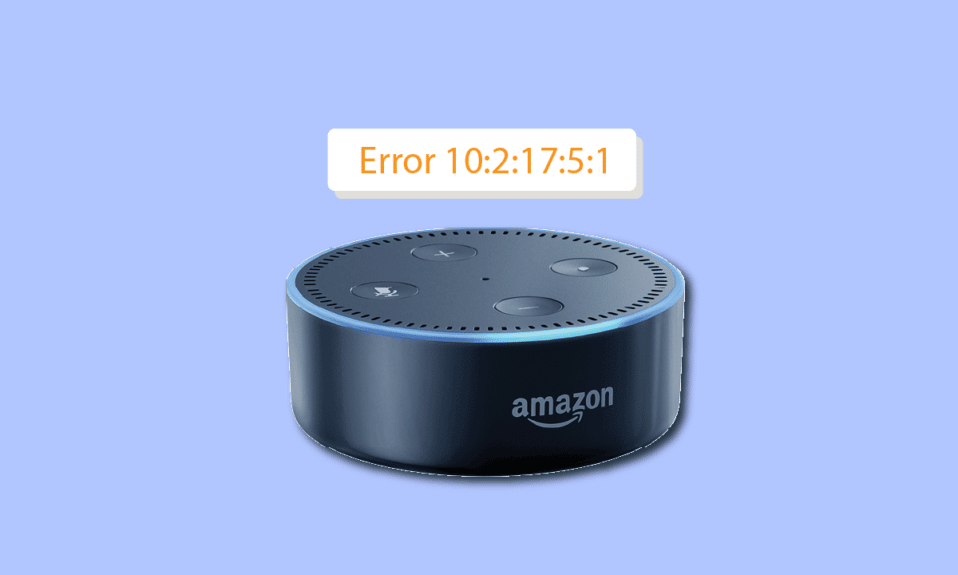
Alexa, Amazon'un bulut hizmetine dayalı yapay zekasıdır; Amazon Echo ve Amazon Echo Dot'u kontrol etmek için birçok kişi tarafından kullanılan bir ses hizmetidir. Ancak, bazen kullanıcılar Alexa Hatası 10 2 17 5 1 ile karşılaşırlar. Birçok Alexa Hata kodu vardır ancak Echo Do hatası 10 2 17 5 1, kullanıcının Amazon cihazını sunucuya kaydedemediği anlamına gelir. Başka bir deyişle, Alexa'nın sunucusu, kullanıcının yankı cihazını kaydetmesini yasakladı. Bu sorunu nasıl gidereceğinizi merak ediyorsanız, sorunu etkili bir şekilde nasıl çözeceğinizi öğrenmek için daha fazlasını okuyun. Öyleyse başlayalım!
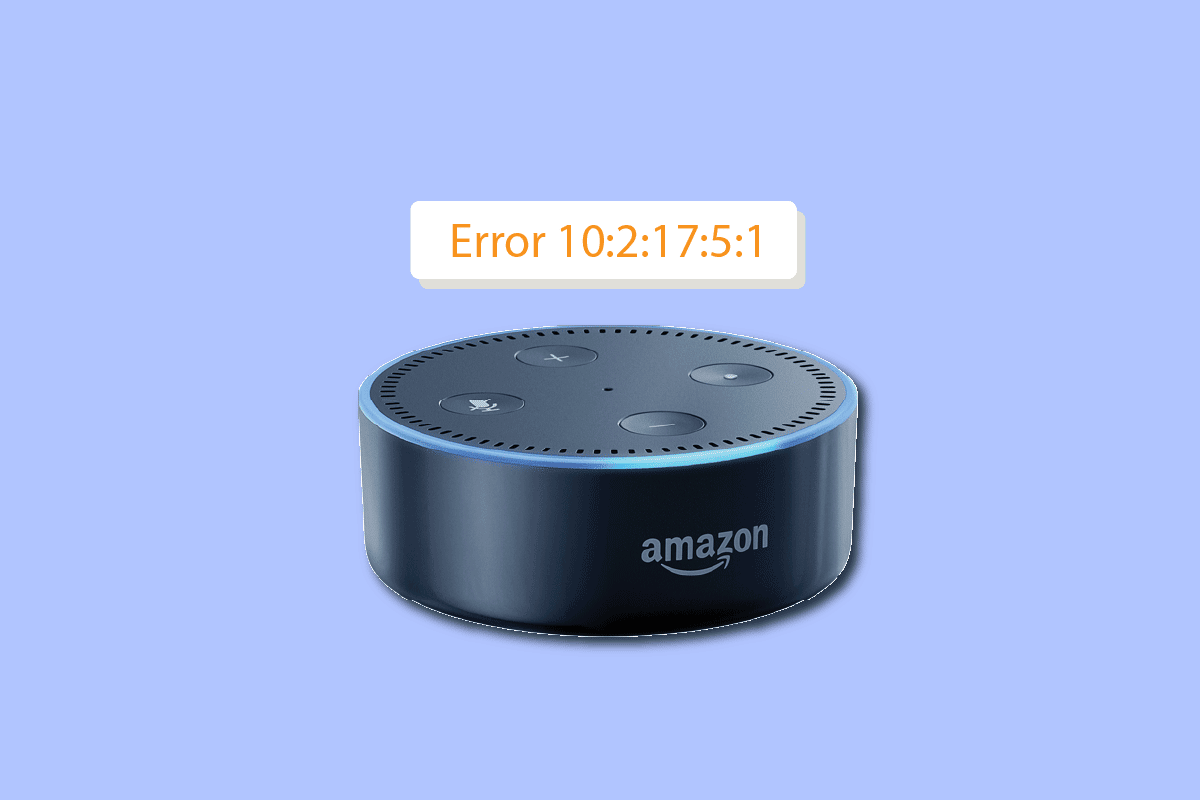
İçindekiler
- Echo Dot'ta Alexa Hatası 10 2 17 5 1 Nasıl Onarılır
- Yöntem 1: Cihazı Yeniden Başlatın
- Yöntem 2: İnternet Bağlantısı Sorunlarını Giderin
- Yöntem 3: Ağ Çakışmasını Düzeltin
- Yöntem 4: Cihaz Uyumluluğunu Doğrulayın
- Yöntem 5: Amazon Echo Dot Yazılımını Güncelleyin
- Yöntem 6: Amazon Echo Dot Aygıtının Kaydını Sil
- Yöntem 7: Amazon Müşteri Desteği ile İletişime Geçin
Echo Dot'ta Alexa Hatası 10 2 17 5 1 Nasıl Onarılır
Düzeltmelere dalmadan önce, Alexa Hata kodlarının bazı nedenlerini görelim.
- Amazon Echo Dot zaten kayıtlı
- Ağ Çakışan Sorunlar
- Cihaz Uyumsuzluğu
- Ağ bağlantısı sorunları
- Amazon Echo Dot'ta eski yazılım
Yöntem 1: Cihazı Yeniden Başlatın
Herhangi bir cihaz hatasını düzeltmek için ilk sorun giderme adımı, önce cihazı yeniden başlatmaktır. Amazon Echo Dot cihazınızı yeniden başlatmak için güç adaptörünü elektrik prizinden çıkarın ve 15 ila 30 saniye bekleyin. Güç adaptörünü tekrar takın ve cihazın üzerinde, cihazın başarıyla başlatıldığını gösteren bir ışık yanacaktır.
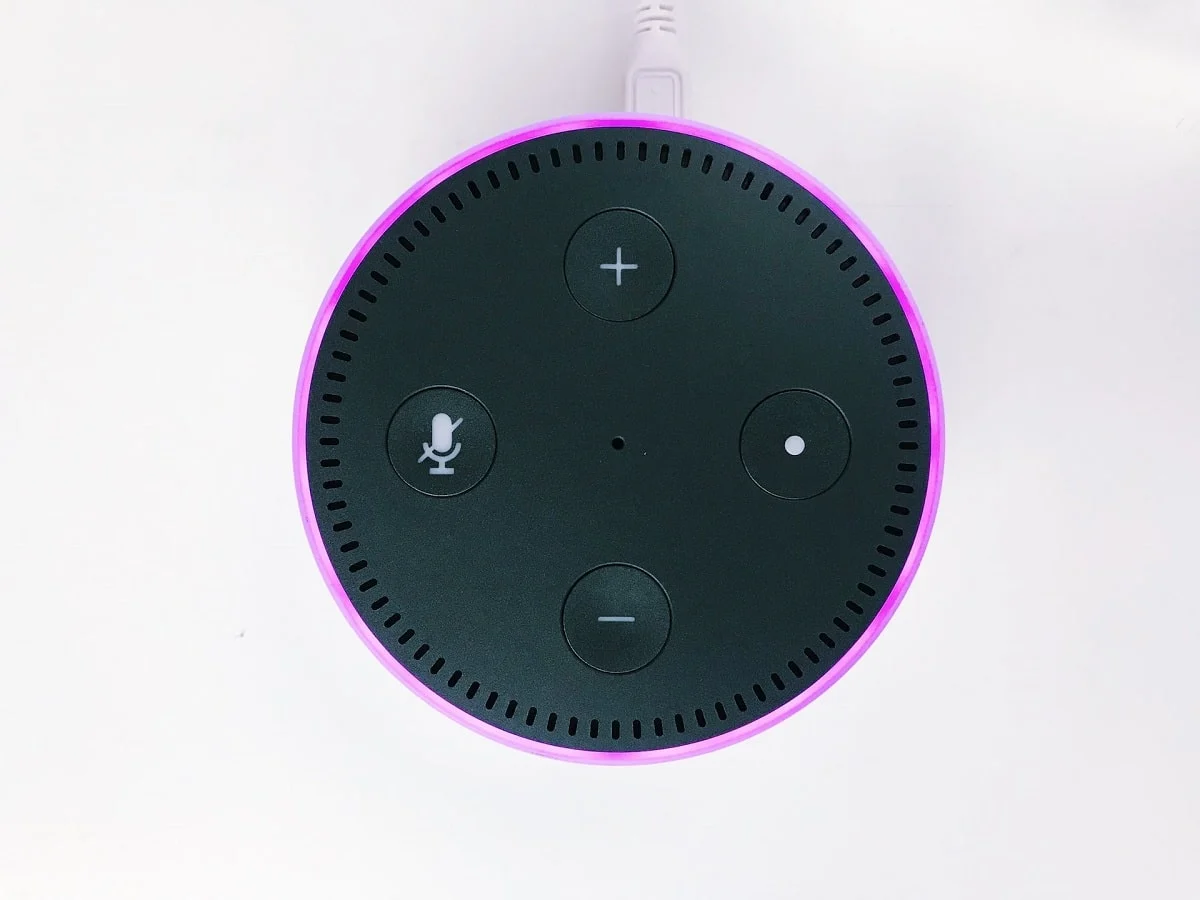
Yöntem 2: İnternet Bağlantısı Sorunlarını Giderin
Echo Dot hatası 10 2 17 5 1, kararsız bir internet bağlantısından da kaynaklanabilir. Bağlantınızın internet hızının iyi olduğundan emin olun. Ayrıca internetin frekans aralığı 2,4 ile 5,0 GHz arasında olmalıdır. Bunlar minimum bant genişliği gereksinimleridir. Ağ bağlantınızla ilgili bir sorununuz olması durumunda, ağ bağlantısı sorunlarını gidermek için yönlendiricinizi veya modeminizi yeniden başlatabilirsiniz. İnternet yönlendiricisini yeniden başlatmak için bu adımları izleyin.
1. Kapatmak için yönlendiricinizin/modeminizin arkasındaki Güç düğmesine basın.

2. Şimdi, Yönlendirici/Modem güç kablosunu çıkarın ve kapasitörlerin gücü tamamen bitene kadar bekleyin.
3. Ardından, güç kablosunu yeniden bağlayın ve bir dakika sonra açın. Ağ bağlantısı yeniden kurulana kadar bekleyin ve tekrar oturum açmayı deneyin.
Son olarak, her iki cihazın da, yani yönlendirici ve Amazon Echo Dot'un aynı odada olduğundan ve 8 fit mesafede olduğundan emin olun.
Yöntem 3: Ağ Çakışmasını Düzeltin
Amazon yankı nokta cihazıyla bağlanabilen çok sayıda ağ cihazınız varsa, Amazon yankı nokta cihazı için internete bağlanırken çakışmalar olabilir. Bu nedenle, cihaz Alexa Hatası 10 2 17 5 1 alabilir. Bu sorunun çözümü, Amazon yankı nokta kayıt işlemi için kullandığınız ağ cihazlarını hariç tüm ağ cihazlarını kapatmaktır.
Yöntem 4: Cihaz Uyumluluğunu Doğrulayın
Cihazınızın Amazon Echo Dot ile uyumlu olduğundan emin olun, bazen Amazon Echo Dot ile kullanılan cihaz uyumsuzsa Echo Dot hatası 10 2 17 5 1 oluşabilir. Uyumlu cihazların listesi aşağıda belirtilmiştir.
- Amazon Fire TV : FireOS sürüm 5.3.3 veya üzeri
- Android : Sürüm 6.0 veya üzeri.
- iOS ve Mac OS : Sürüm 11.0 veya üzeri.
- PC : Google Chrome tarayıcısının en son sürümü.
Ayrıca Okuyun: Amazon Kindle'ın PC'de Görünmemesini Düzeltin
Yöntem 5: Amazon Echo Dot Yazılımını Güncelleyin
Bir süredir kullanılmayan eski bir Amazon Echo Dot'unuz varsa, içindeki yazılımı güncellemeyi deneyebilirsiniz. Alexa Hatası 10 2 17 5 1 güncel olmayan yazılım nedeniyle oluşabilir. Amazon Echo Dot'u sadece cihazda yazılım güncellemelerini kontrol et diyerek güncelleyebilirsiniz. Bu işe yaramazsa, Alexa uygulamasından Echo Dot'u güncellemek için şu adımları izleyin.
1. Akıllı telefonunuzda Alexa uygulamasını başlatın.
2. Cihazlar menüsüne gidin.
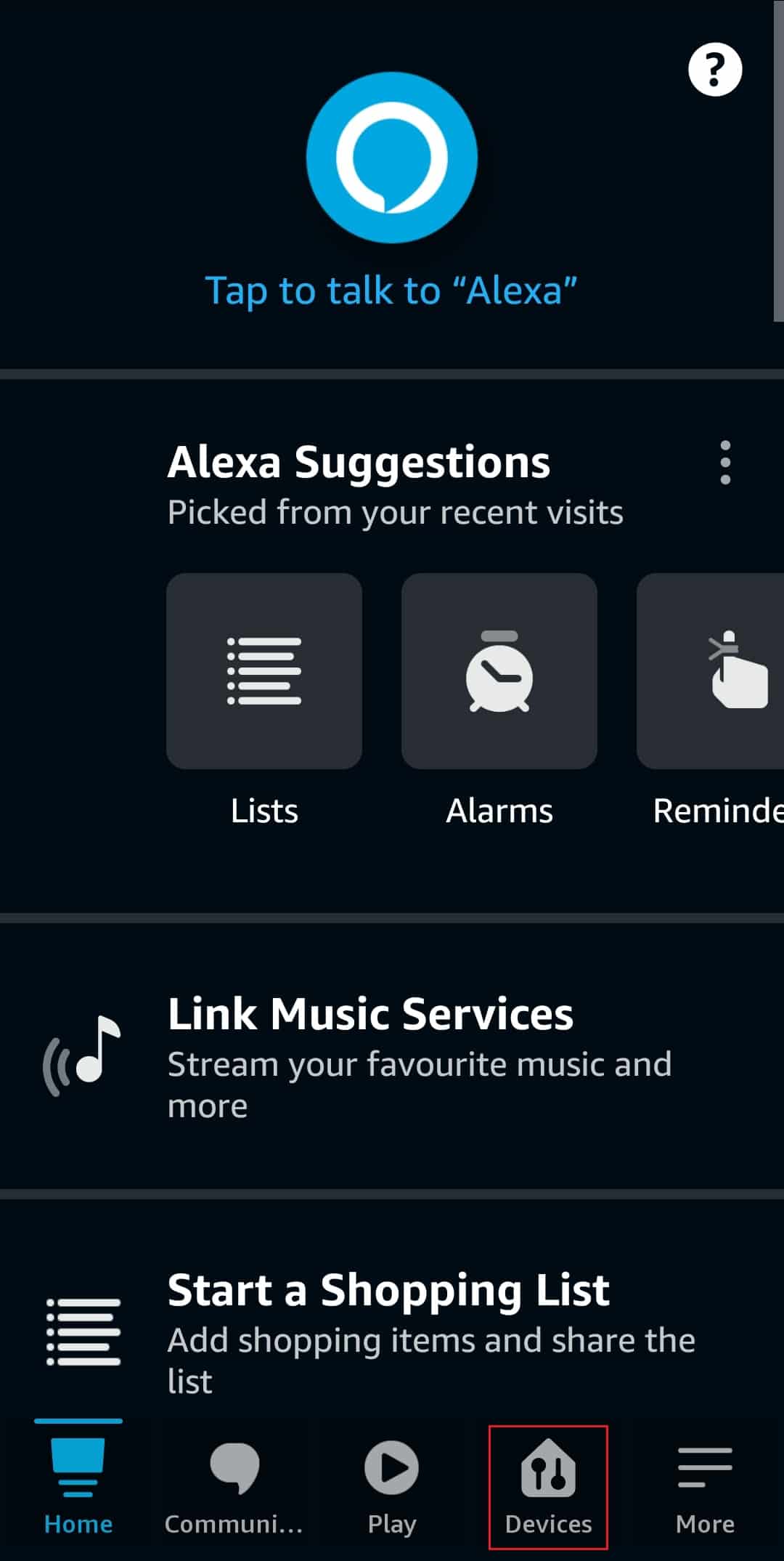
3. Kullanmakta olduğunuz Amazon Echo Dot cihazına dokunun.
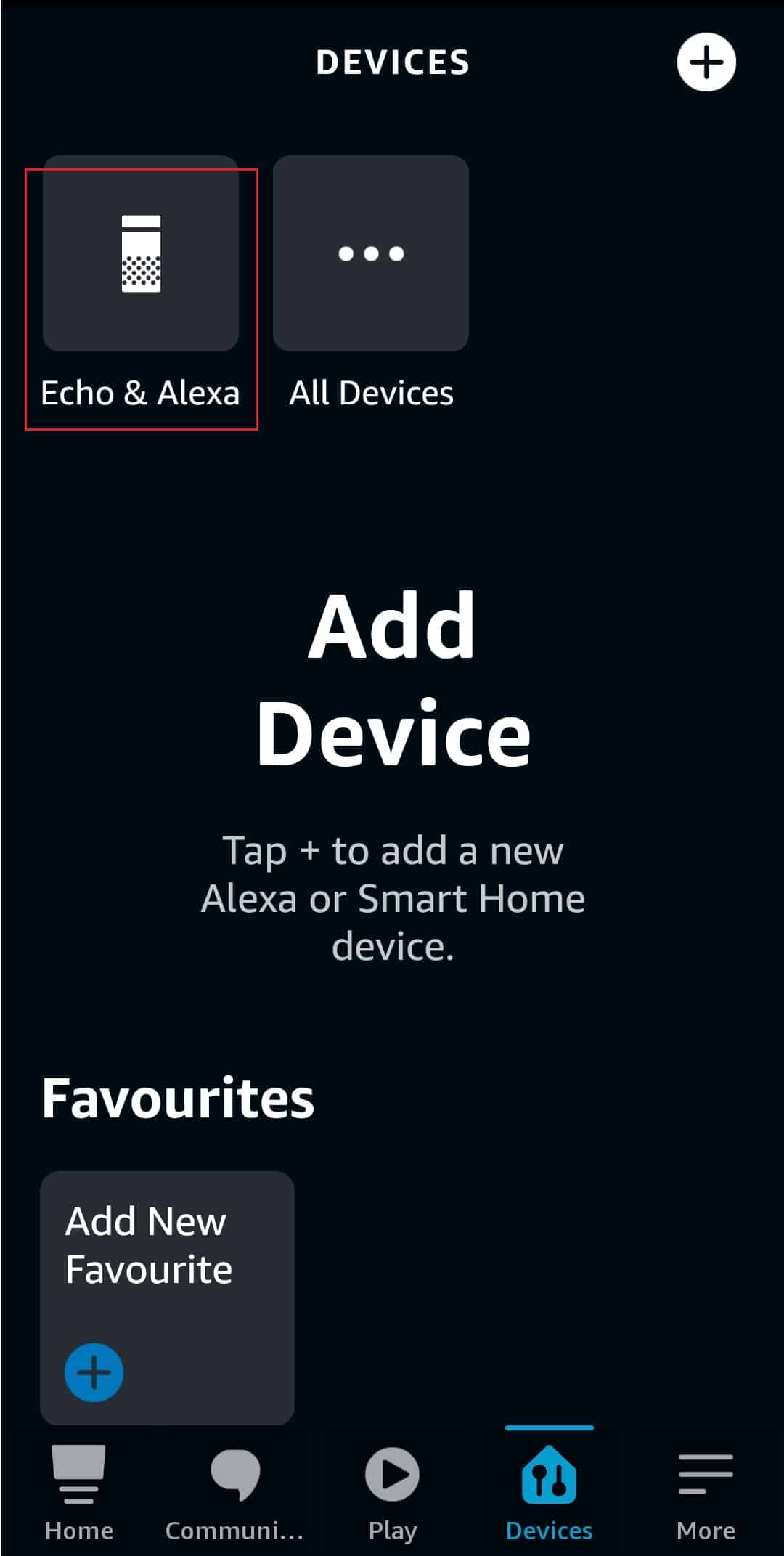
4. Amazon Echo Dot'unuzu güncellemek için aşağı kaydırın ve yazılım güncelleme düğmesine dokunun.
Yöntem 6: Amazon Echo Dot Aygıtının Kaydını Sil
Amazon Echo dot cihazı için Amazon web sitesinden sipariş verirseniz, cihaz teslimattan önce hesabınıza kaydedilir. Bu nedenle cihazı ilk kez açtıktan sonra cihazı kaydetmeniz ve Amazon hesap detaylarını girmeniz gerekebilir. Bu, yeni bir Amazon Echo nokta cihazı durumunda geçerlidir. Amazon Echo Dot'un yenilenmiş bir sürümünü satın aldıysanız, satıcının hesabının Amazon Echo Dot cihazından kaydını silmesi gerekir. Genellikle satıştan önce kaydı silinir, ancak mal sahibinin kaydını silmeyi unutması durumunda kaydı silmeleri gerekir. Satıcıdan Amazon Echo Dot cihazı hesabından hesabını silmesini isteyin. Cihazın asıl sahibi sizseniz, Alexa Hata kodlarını düzeltmek için eski hesabınızdan kaydınızı silmek için aşağıdaki adımları izleyin.
1. Amazon'u ziyaret edin ve Merhaba, (Kullanıcı Adı) Hesabı ve Listeleri'ne tıklayın ve İçeriğinizi ve cihazlarınızı Yönetin'i seçin.

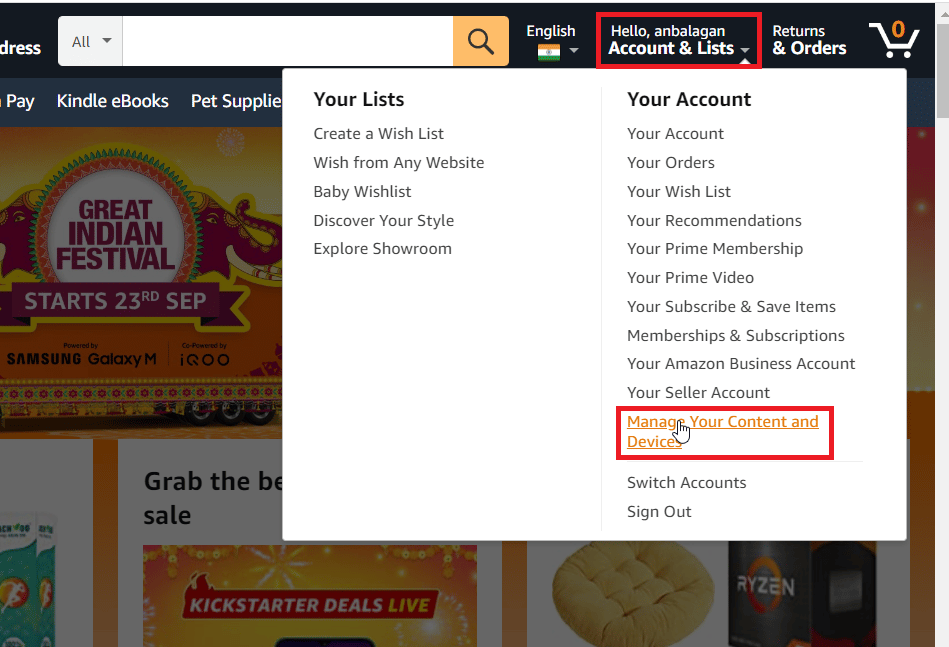
2. Üst menüden Cihazlar'ı seçin.
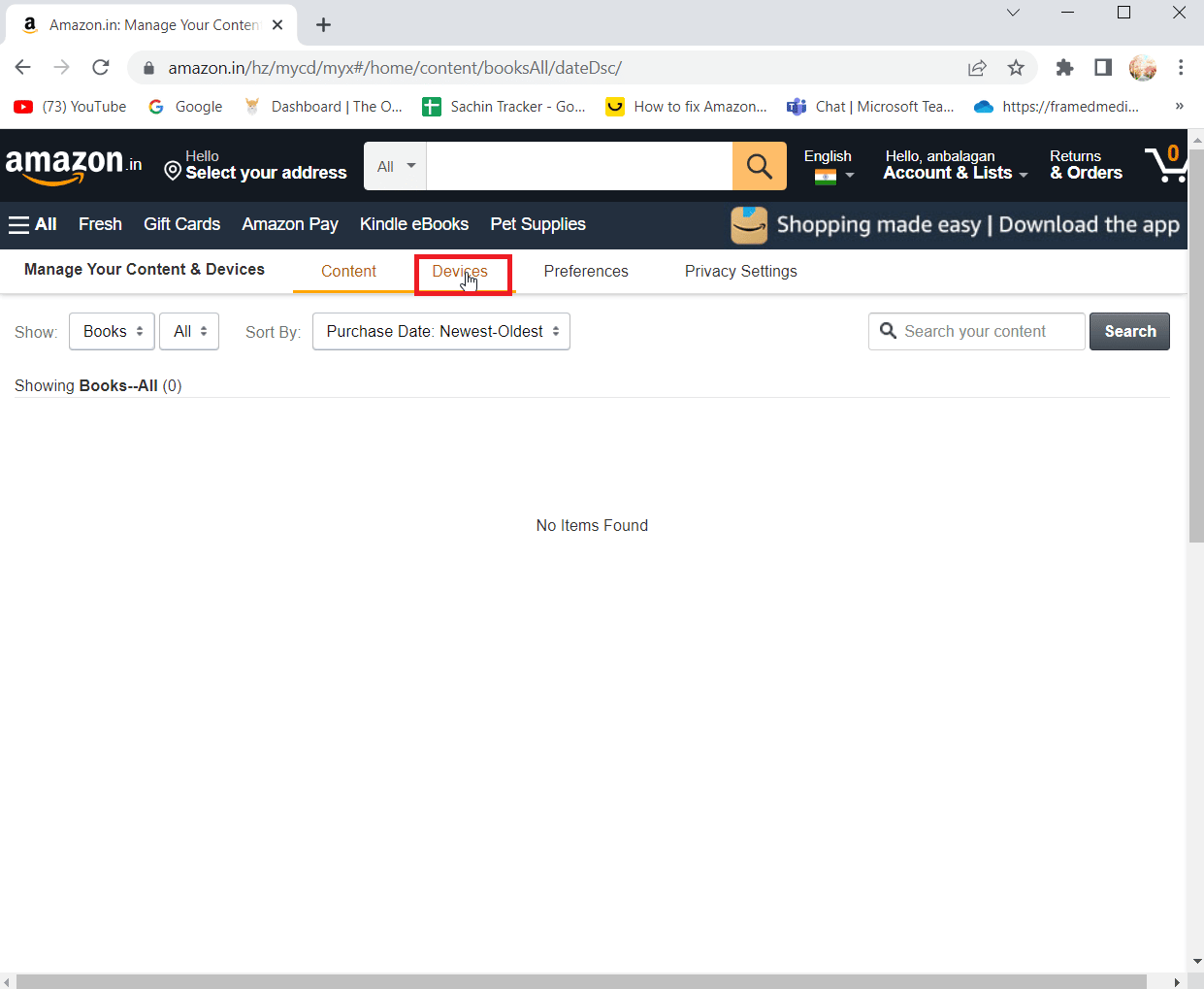
3. Sol bölmeden Ayarlar'ı seçin ve kaydı silmek için Yankı nokta cihazına tıklayın.
4. Kaydı Sil düğmesini yeniden seçerek istemi onaylayın.
Bu, Alexa Hatası 10 2 17 5 1'i düzeltmek için hesapla kayıt silme oturum açtıktan sonra, yankı noktası cihazının kaydının silinmesine neden olacaktır.
Ayrıca Okuyun: Amazon Hesabınızı Nasıl Kurtarabilirsiniz
Yöntem 7: Amazon Müşteri Desteği ile İletişime Geçin
Yukarıda belirtilen çözümlerden hiçbiri işinize yaramadıysa, sorununuz için Amazon müşteri desteği ile iletişime geçmeyi deneyebilirsiniz. Müşteri temsilcisi DNS numaranız hakkında bilgi isteyecek ve kimlik bilgilerinizi sıfırlamaya çalışacaktır. Size verdikleri bilgilerle tekrar giriş yapabilirsiniz. Bu, Alexa Hatası 10 2 17 5'i düzeltecektir 1. Alexa Hata kodlarını düzeltmek üzere Amazon müşteri hizmetleriyle iletişime geçmek için aşağıdaki adımları izleyin.
Seçenek I: Müşteri Desteğini Arayın
1. Merhaba (kullanıcı adı) Hesap ve Listeler'e tıklayın ve Hesabınızı seçin.
Not : Kullanıcı adı, Amazon Hesabına girilen adınızdır.
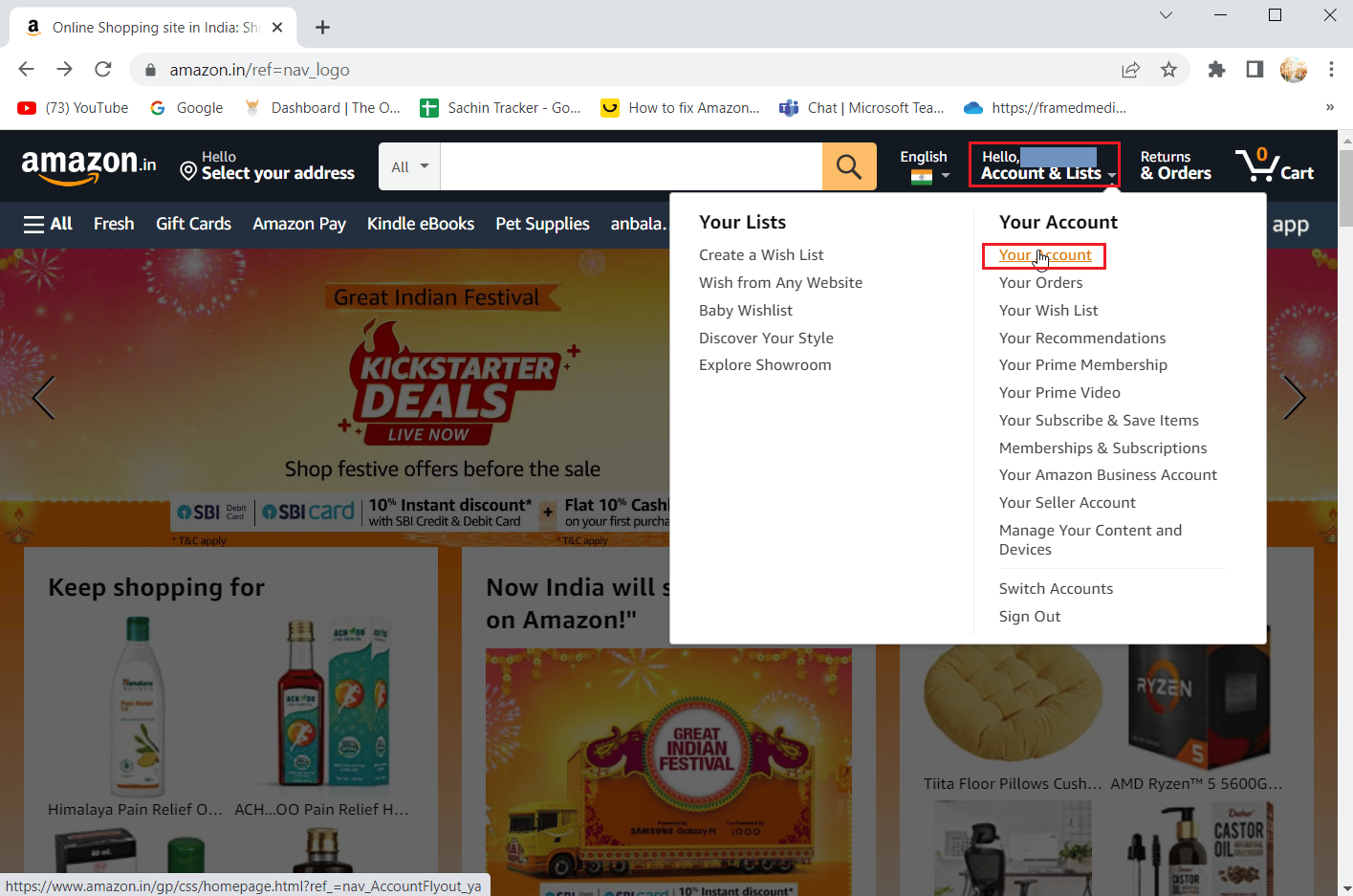
2. Amazon ile iletişime geçmek için Bize Ulaşın'a tıklayın.
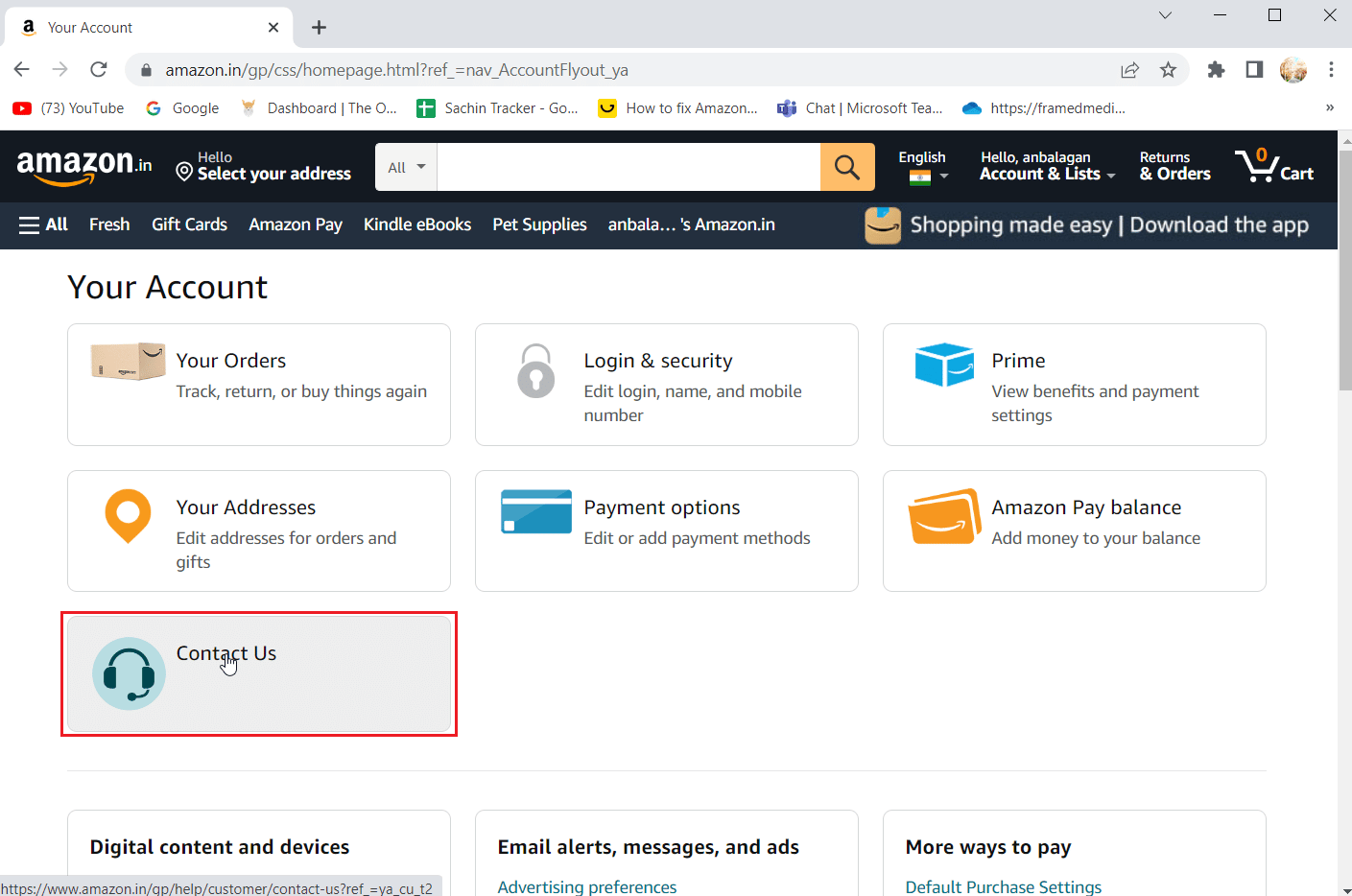
3. Ardından, bir servis temsilcisinden arama talep etmek için Beni ara düğmesine tıklayın.
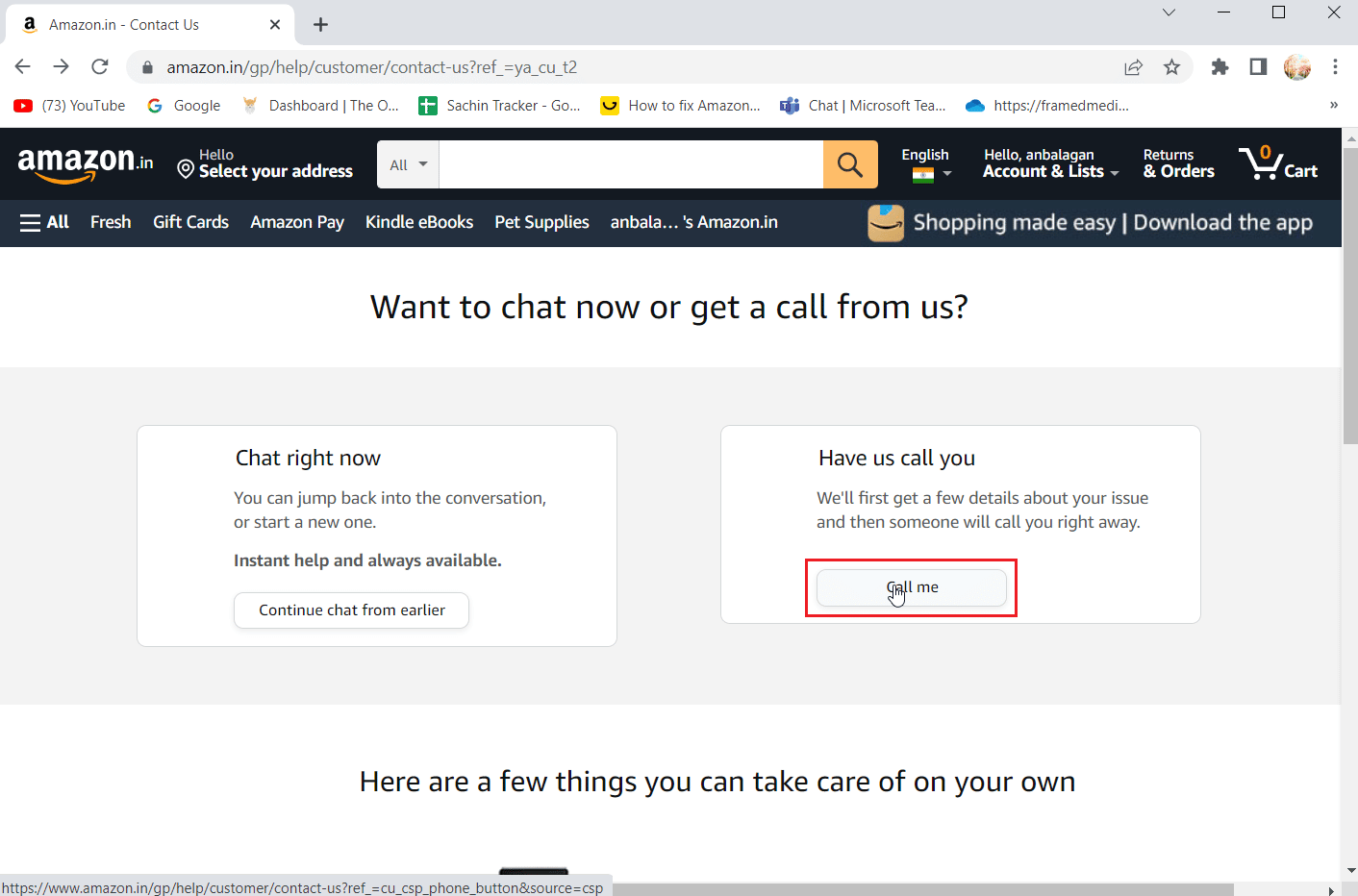
4. Ardından, Bir sorun seçin açılır menüsüne tıklayın ve yükleme sorunlarını seçin.
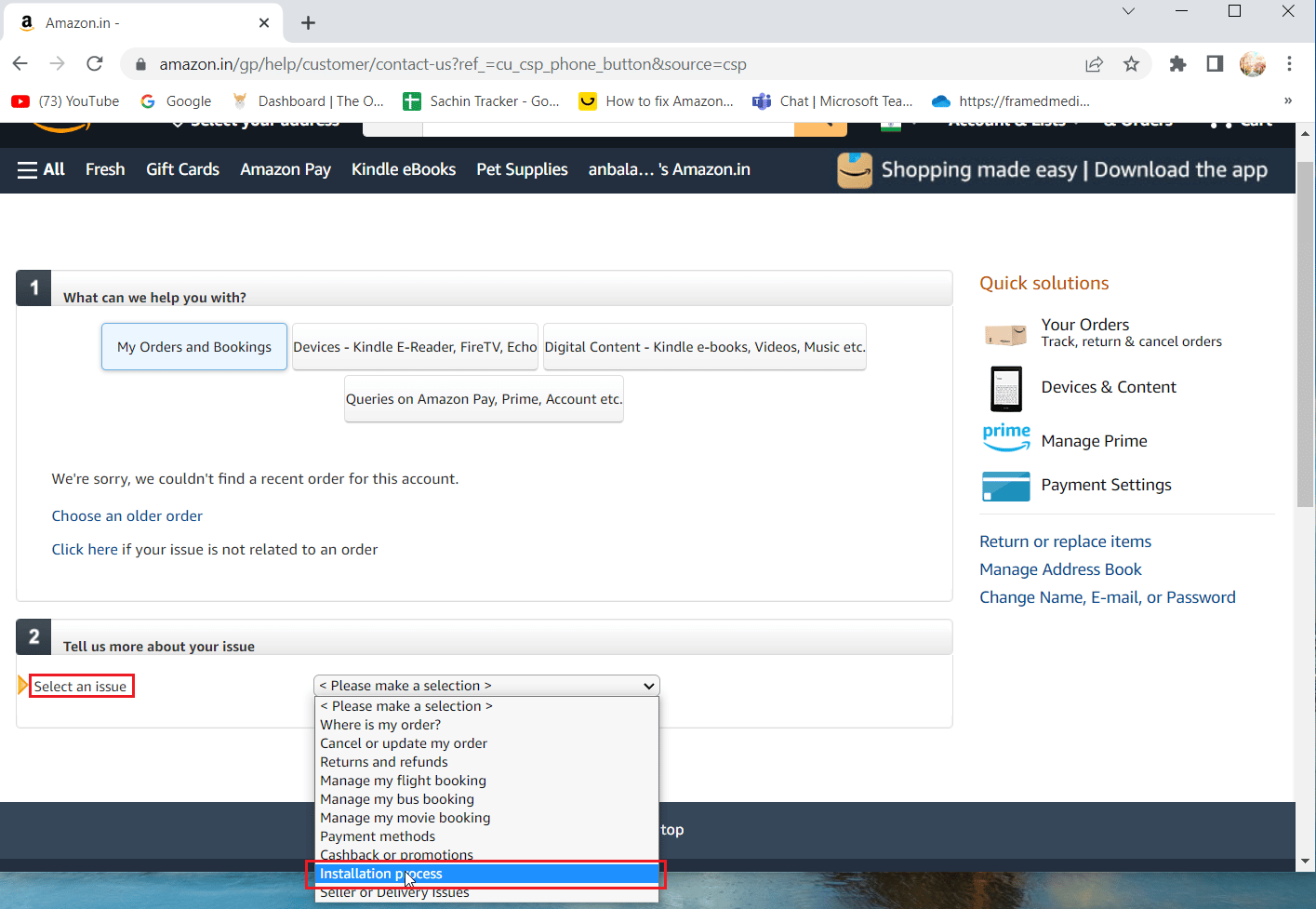
5. Yaşadığınız sorunu Sorunun kısa özetini girin metin kutusuna girin.
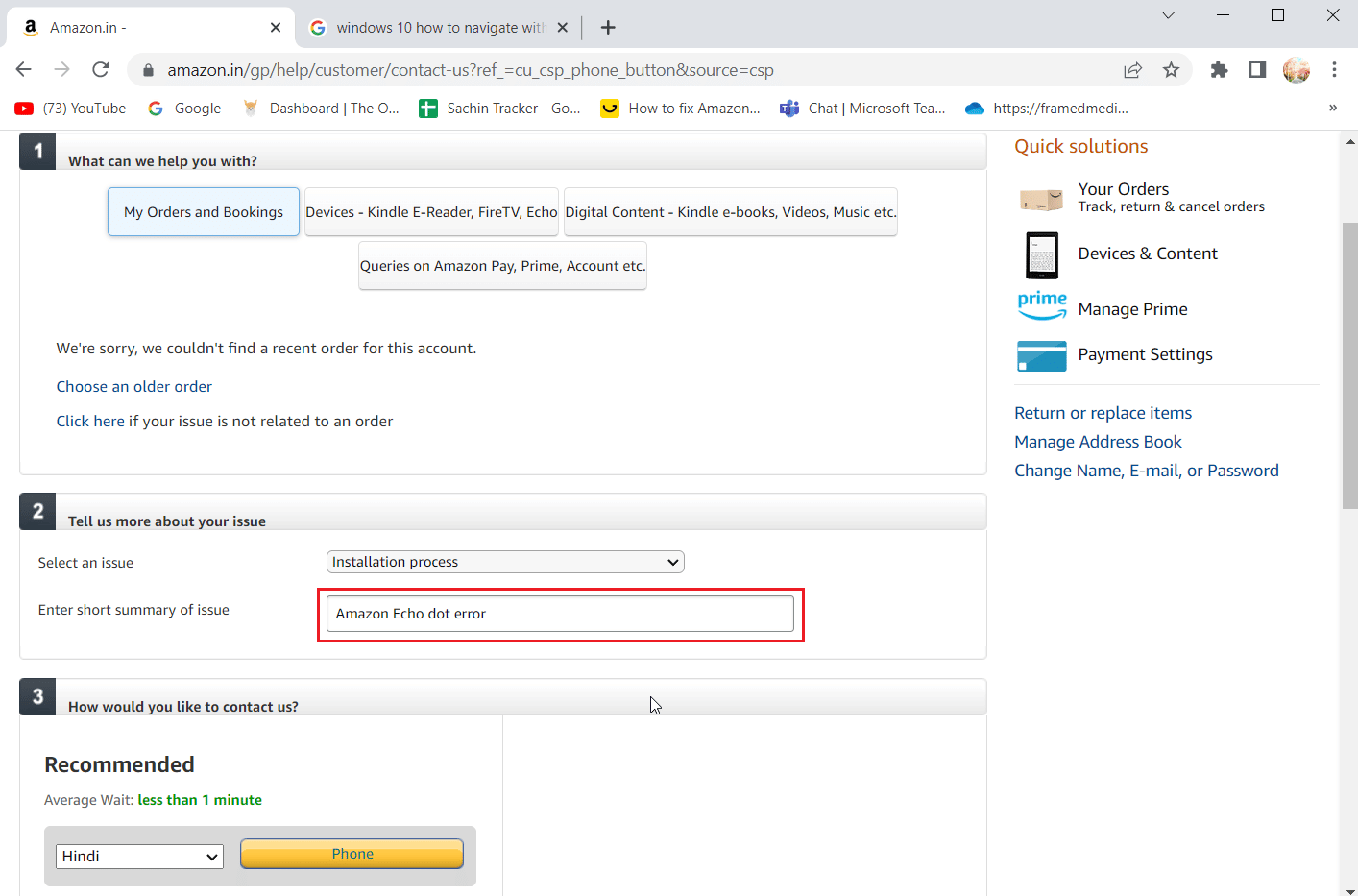
6. Dil açılır menüsünü seçin ve geri arama için uygun olduğunuz dili seçin, Son olarak Telefon'a tıklayın.
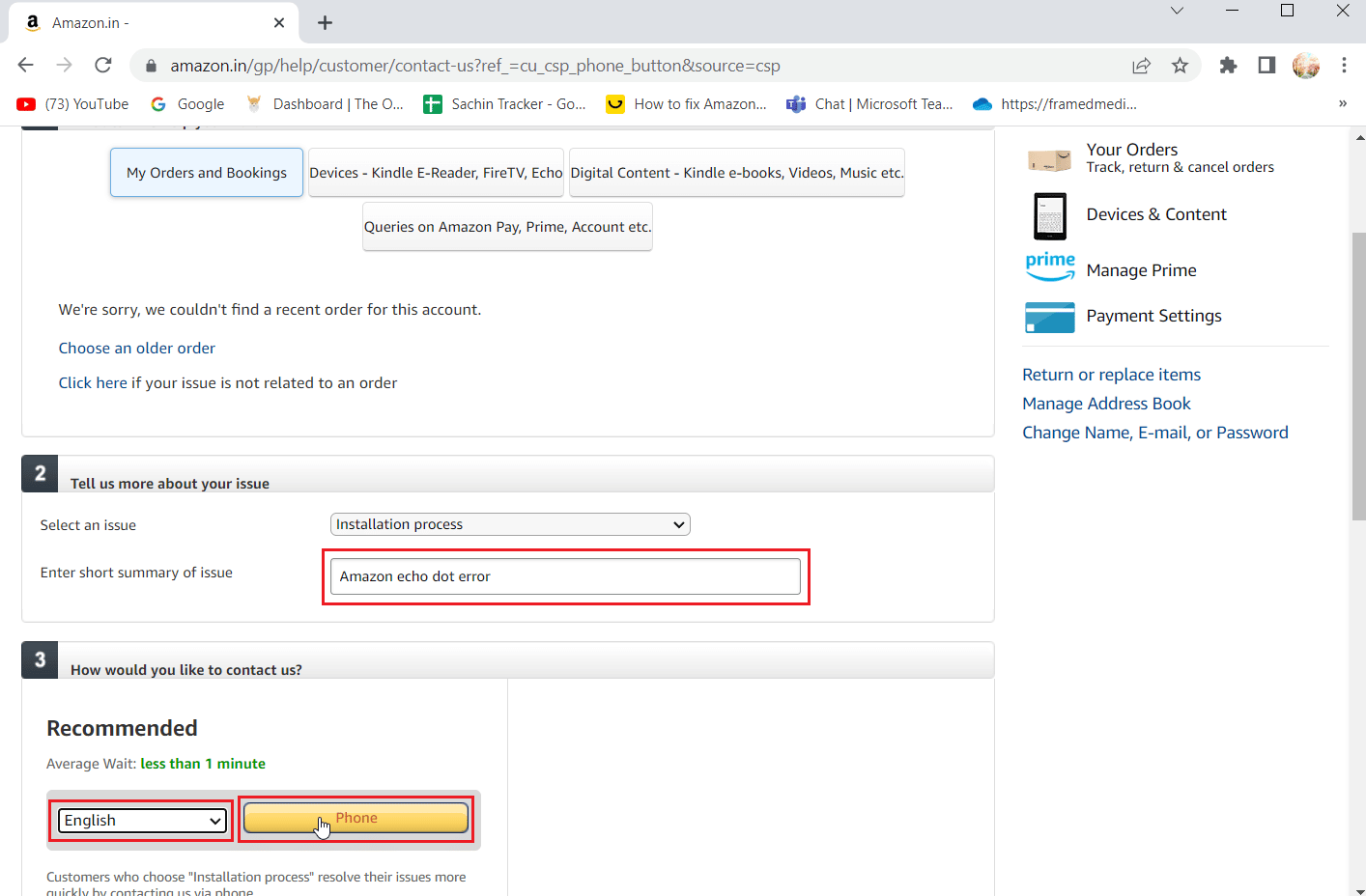
Ayrıca Okuyun: Amazon Fire Stick Yavaş Sorununu Düzeltin
Seçenek II: Müşteri Desteği ile Sohbet
1. Merhaba (kullanıcı adı) Hesap ve Listeler'e tıklayın ve Hesabınızı seçin.
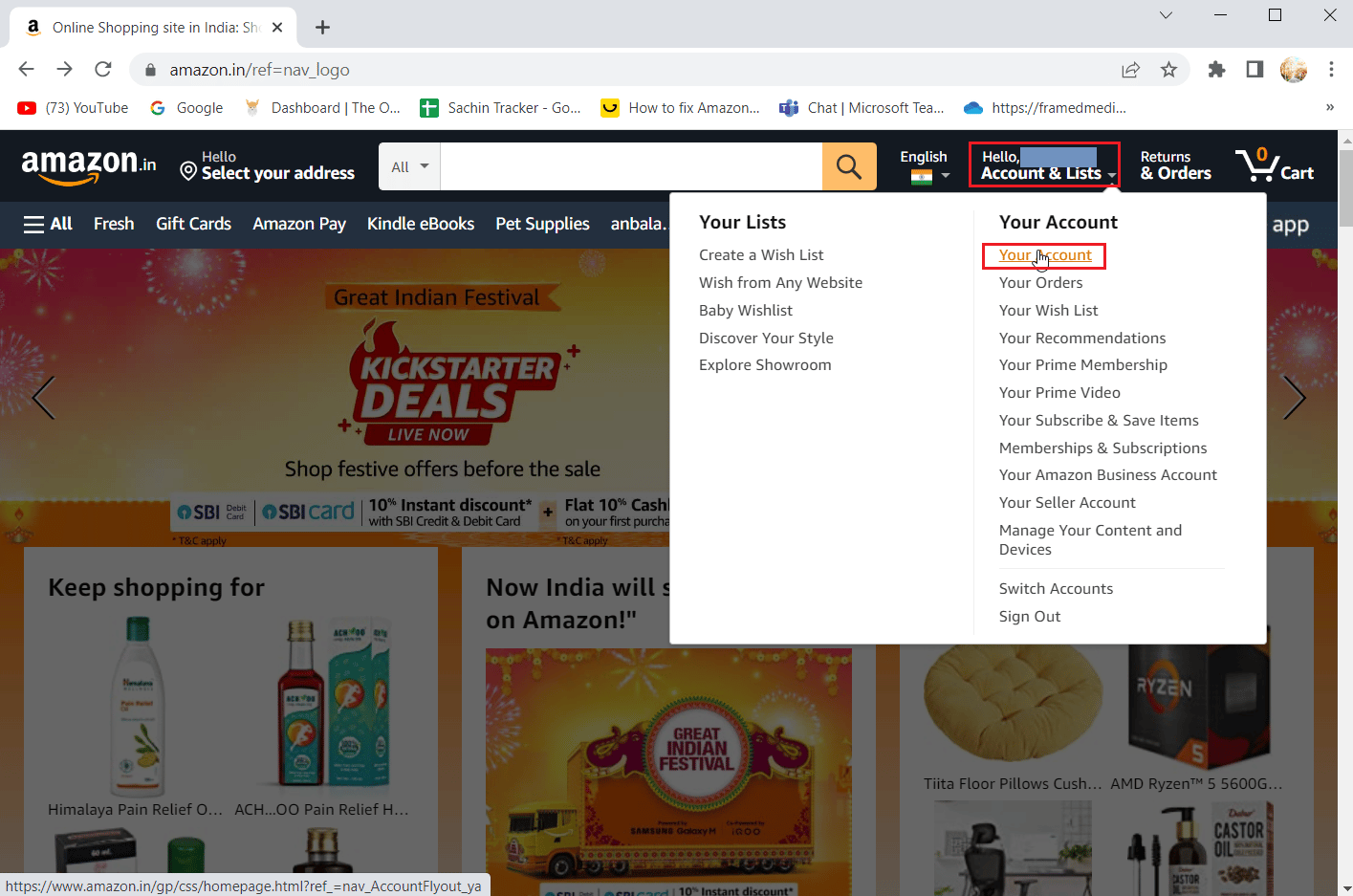
2. Ardından, Amazon ile iletişime geçmek için Bize Ulaşın'a tıklayın.
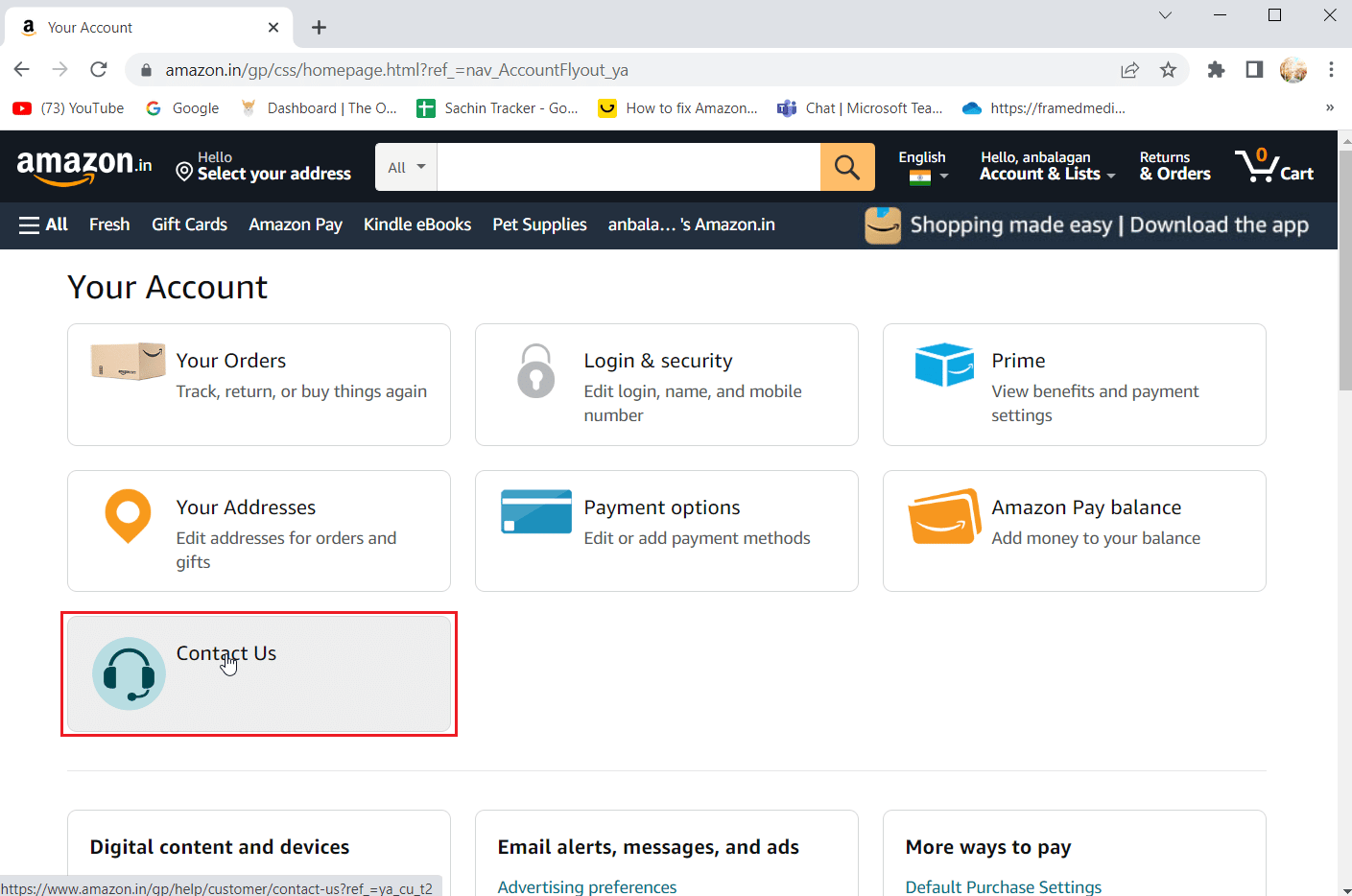
3. Bir müşteri destek sohbeti başlatmak için Sohbete Başla düğmesine tıklayın.
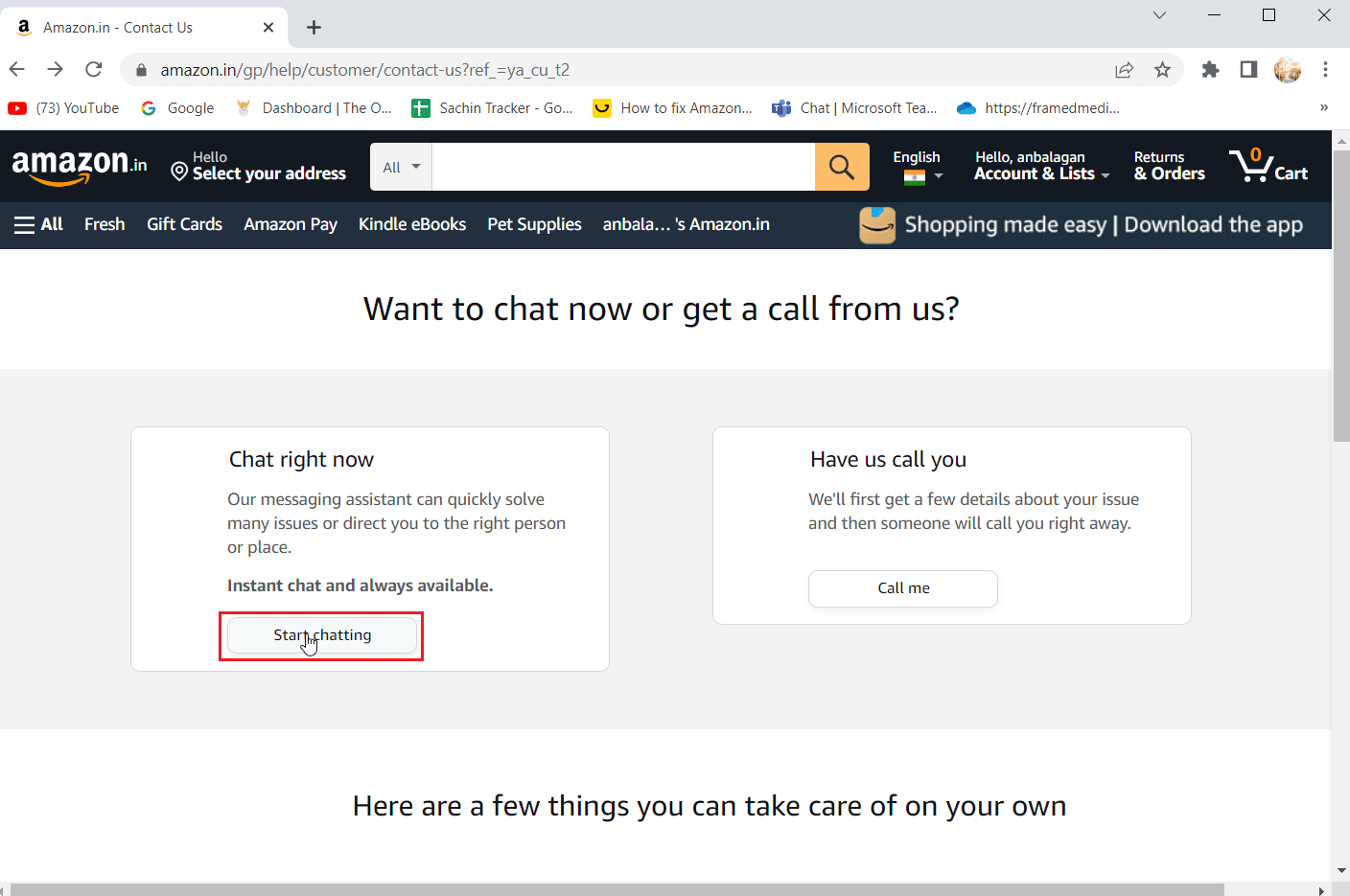
4. Sohbet için yeni bir Pencere açılacak, Kindle Fire veya Amazon cihazı ile Yardım'a tıklayın.
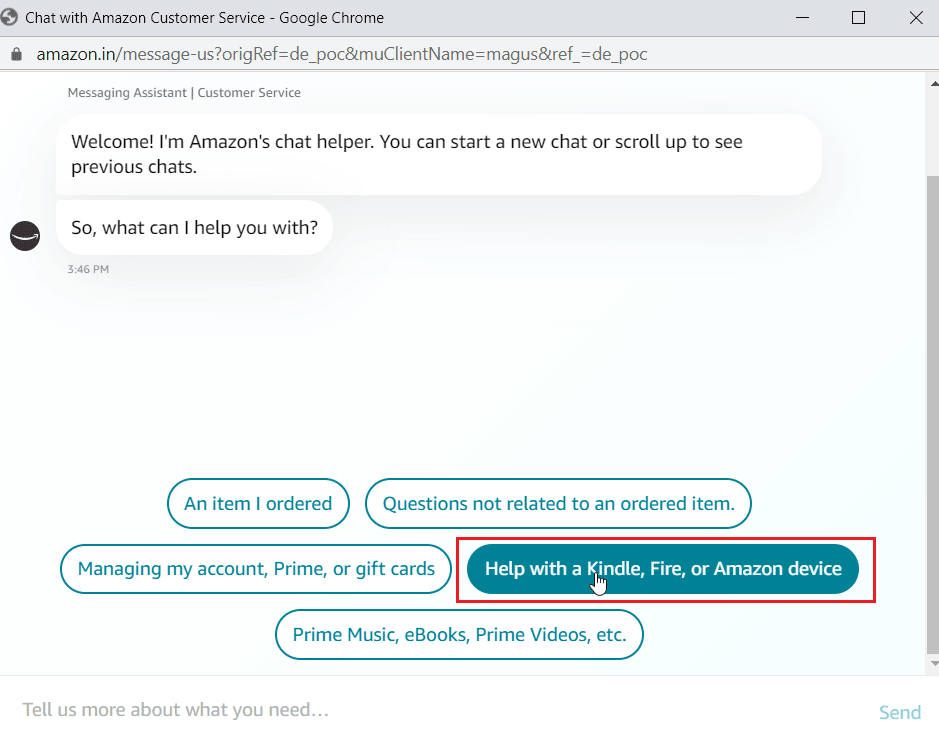
5. Şimdi, Cihaz yardımı seçeneğine tıklayın .
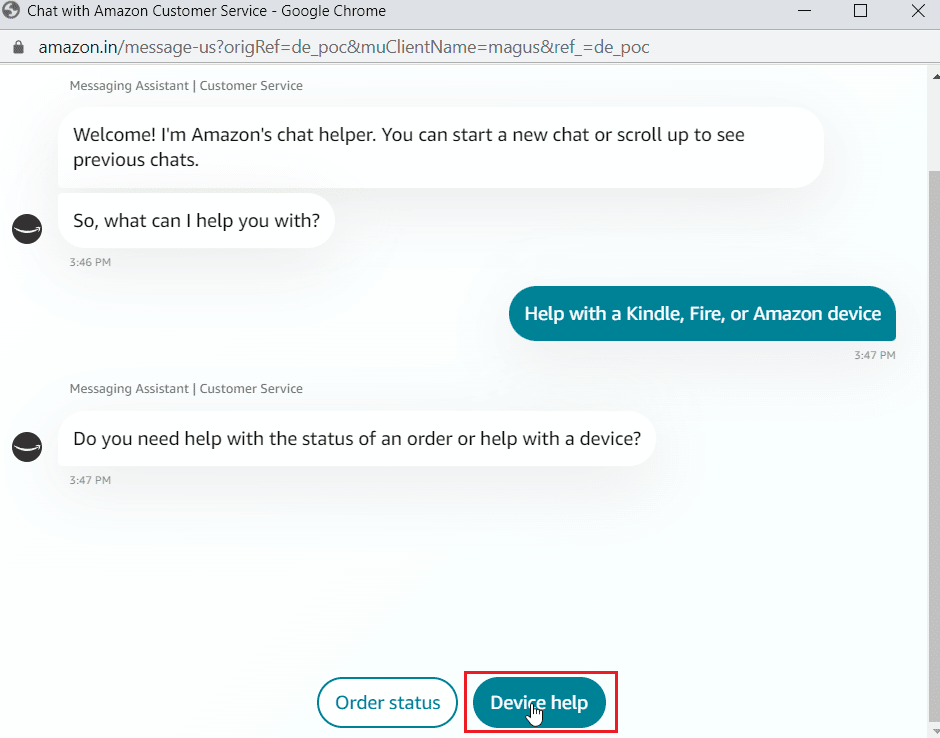
6. Yankı cihazı öğesini seçin.
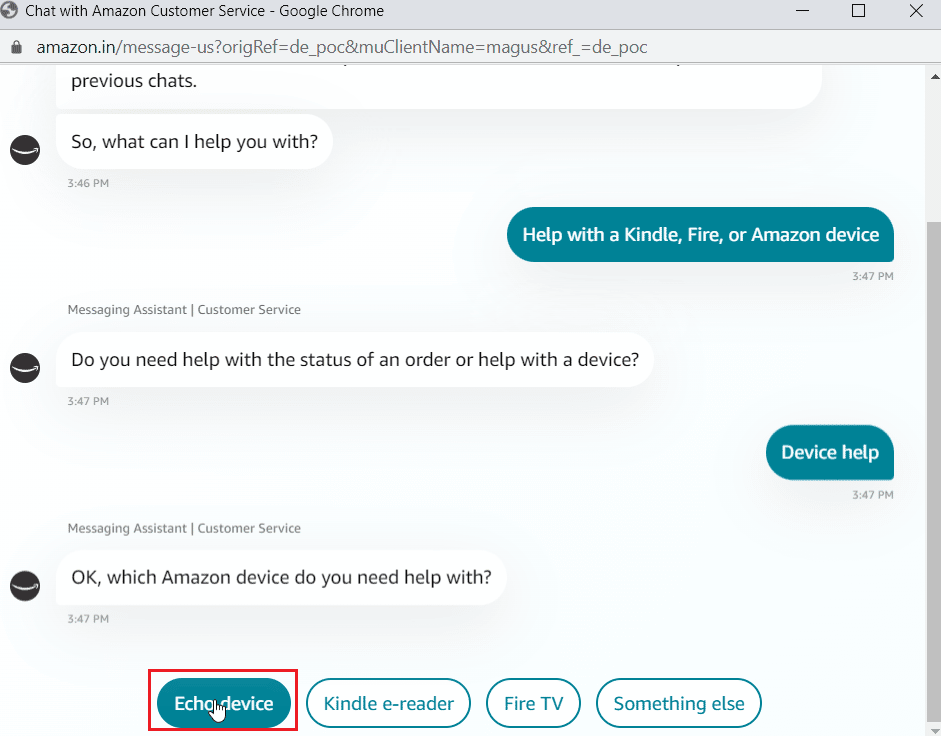
7. Son olarak, Amazon Echo Dot cihazı için özel olarak müşteri desteği talebinde bulunmak için Tamam'a tıklayın.
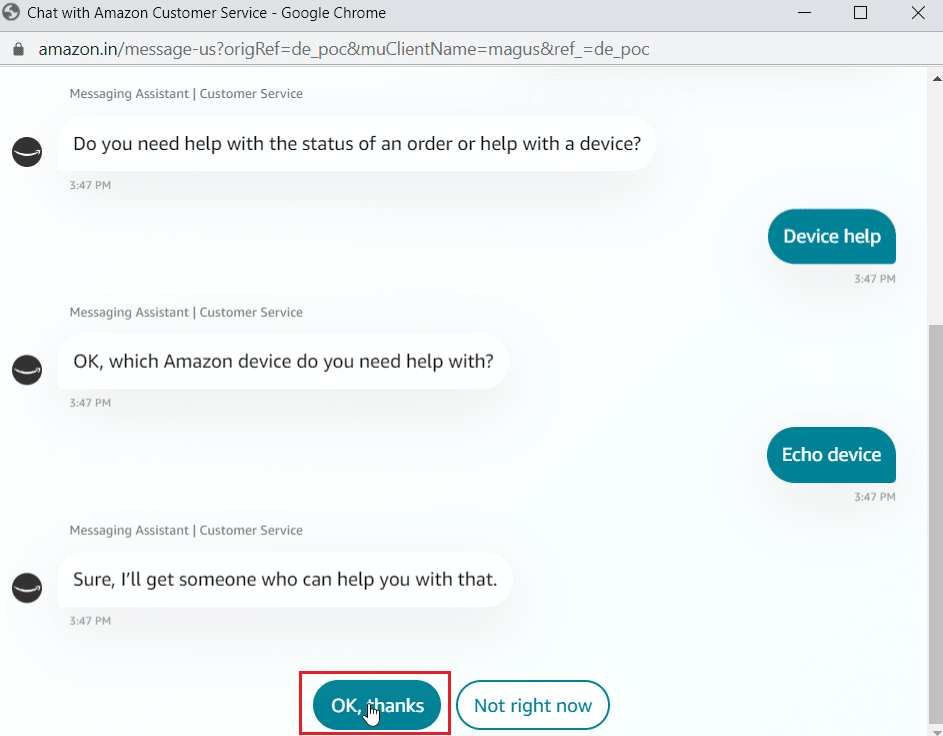
Sık Sorulan Sorular (SSS)
S1. Yankı Nokta hatası 10 2 17 5 1 nedir?
Ans. Hata, Amazon Echo Dot'un Amazon Sunucusuna kaydedilemeyeceği anlamına gelir. Bunu düzeltmenin çeşitli nedenleri ve çözümleri vardır, daha fazlasını öğrenmek için yukarıdaki kılavuzu okuyun.
S2. Alexa Echo Dot nasıl yeniden başlatılır?
Ans. Cihazı yeniden başlatmak için cihaz üzerinde ayrı bir düğme bulunmamaktadır. AC gücü açıp kapatarak cihaz üzerinden açılıp kapatılabilir.
Önerilen:
- Windows 10'da Hata Kodu 541'i Düzeltin
- Google Ana Sayfanızdan Cihazları Nasıl Kaldırırsınız?
- Cihazsız Amazon FreeTime Nasıl İptal Edilir
- Fire TV'yi Düzeltin Şu Anda Sunucuya Bağlanamıyor
Alexa Echo Dot'ta Alexa Hatası 10 2 17 5 1'in nasıl düzeltileceğine dair yukarıdaki makalenin size yardımcı olduğunu ve Alexa Hata kodları sorununu çözebildiğinizi umuyoruz. Yöntemlerden hangisinin sizin için iyi çalıştığını bize bildirin. Herhangi bir öneriniz ve/veya sorunuz varsa, lütfen aşağıdaki yorum kutusunda bunları belirtin.
